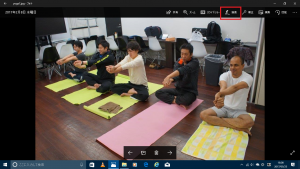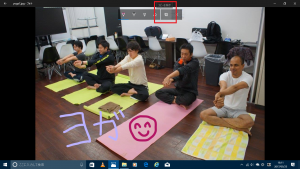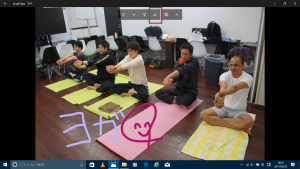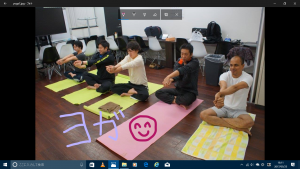Windows10『フォト』の使い方~写真編集機能①~
公開日:
:
最終更新日:2017/06/27
よくある相談
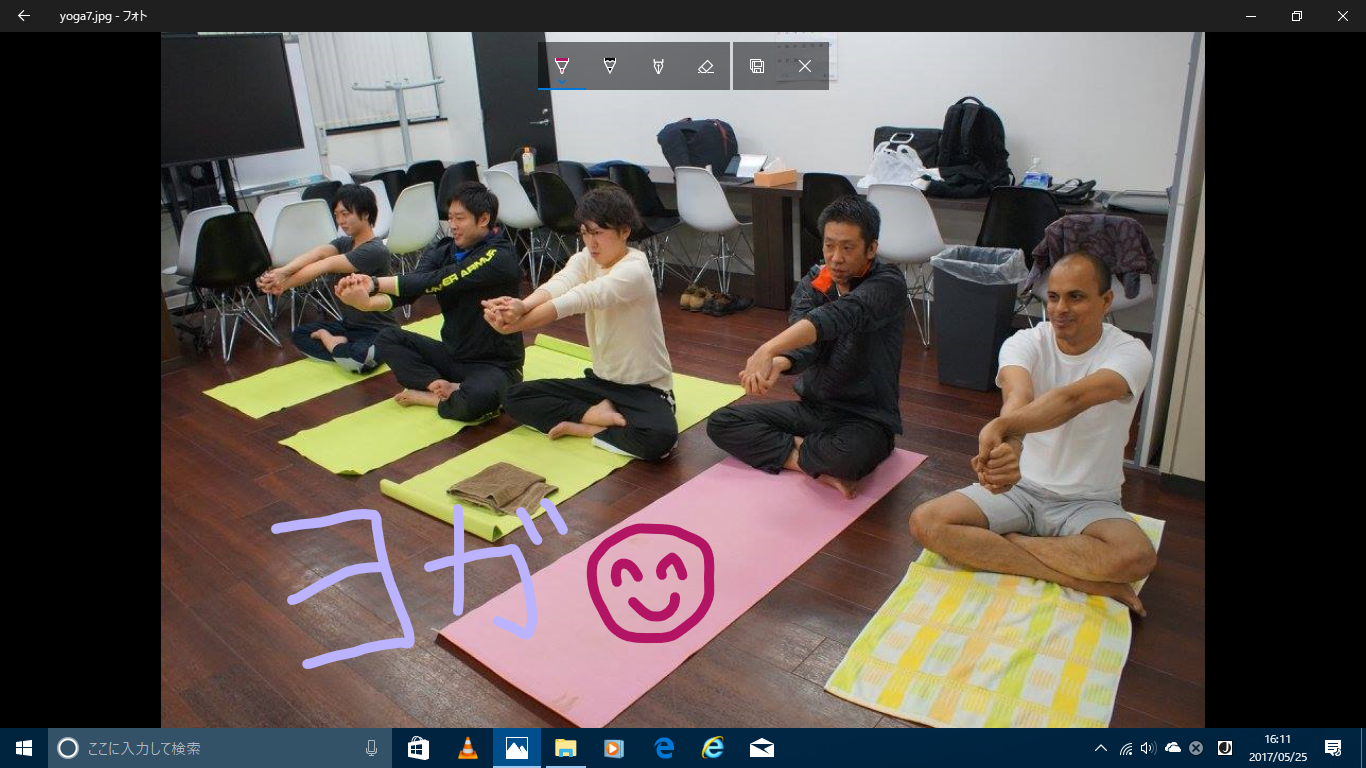
前回は、Windows10『フォト』アプリでの写真のインポート方法をご紹介しましたが、『フォト』では他にどんなことができるのでしょうか?機能としては、主に写真編集とアルバム作成に分けられます。今回は、写真編集の機能をピックアップしてご紹介していきます♪
まずは、スタートメニュー一覧より『フォト』を開き、編集したい画像をクリックします!
写真編集機能の使い方
描画機能
描画機能は、画像内に文字を書き込むことができる機能です。もちろん、文字の太さや色も選べます!
②[ボールペン]・[鉛筆]・[カリグラフィペン]より好きなペン先をクリックし、[色]・[サイズ]を選択
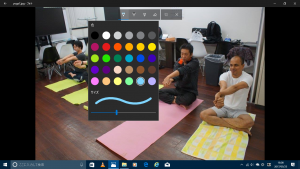
補足2)消したい部分をクリックすると、一筆分が削除されます。
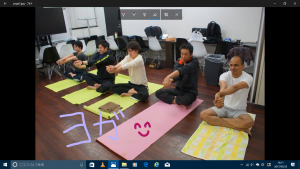
補正機能
補正機能は、ワンクリックで画像を自動で補正してくれます!あまりうまく撮れなかったけど、自分で調整するのは面倒だし・・・という方におすすめです(^O^)
簡単に編集できましたね♪
『フォト』アプリの表示は今までのものよりもスタイリッシュになった印象を受けますが、操作自体はシンプルで安心しました!
次回も引続き、『フォト』の編集機能をご紹介していきますので、いろいろと試してみてくださいね☆
担当:草川
関連記事
-

-
Windows11でイヤホンを接続しながら音の出力機器を切り替える方法
普段パソコンで音楽や動画を流す際にイヤホンから、またはスピーカーからなど音の出力場
-

-
Internet Explorerから他のブラウザへ移行③ ~Fire Fox~
今回はInternet Explorer(インターネット エクスプローラー)からFire
-

-
YouTubeをもっと使いやすくする拡張機能!
YouTubeの機能をもっと使いやすくする「Enhancer for YouTube」とい
-

-
デスクトップパソコンがシャットダウンできない!原因と対策 ~PS/2キーボード~
先日、デスクトップパソコンをご使用のお客様より、「勝手に再起動してしまいパソコンのシャット
-

-
Internet Explorerから他のブラウザへ移行② ~Google Chrome~
今回はInternet Explorer(インターネット エクスプローラー)からGoogl
-

-
表計算の基本的な関数4選②離れたセルの合計値を求めてみよう!
前回は、SUM関数を使って連なったセルの合計値を求める方法をご紹介しました。今回はSUM関
-
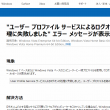
-
【Windows7】「User Profile Service サービスによるログオンの処理に失敗しました。」エラーの対処法①
先月上旬より、Windows7のパソコンで、起動時に「User Profile Service(
-

-
Googleアカウントでパソコン、スマートフォンから連絡先を追加、編集、削除する方法~iPhone編~
Android(アンドロイド)スマホ編は前回の記事でご紹介させていただきました。是非併せて
-

-
テザリングがうまくいかない場合の対処法
前回は、テザリングでの接続方法をご紹介しましたが、設定をしているのにうまく接続できないという
-

-
文字が変換できない②~Microsoft IMEの修復~
前回ご紹介した、変換モードや完全シャットダウンで文字が変換できない症状が改善されない場合、
- PREV
- WWDC17にて新しいiPad Proを発表
- NEXT
- 2017年春のBBQを開催しました!!